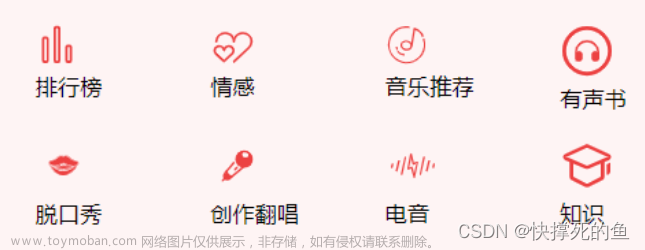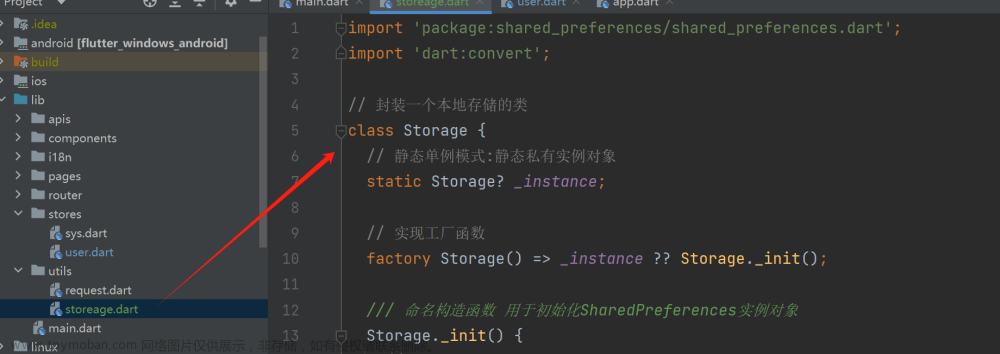先看效果

代码实现
import 'package:app/common/util/k_log_util.dart';
import 'package:app/gen/assets.gen.dart';
import 'package:app/pages/widget/top_appbar.dart';
import 'package:flutter/cupertino.dart';
import 'package:flutter/material.dart';
import 'package:flutter_screenutil/flutter_screenutil.dart';
import 'package:timeago/timeago.dart';
class PopKkCoinGrants extends StatefulWidget {
const PopKkCoinGrants({super.key});
@override
State<PopKkCoinGrants> createState() => _PopKkCoinGrantsState();
}
class _PopKkCoinGrantsState extends State<PopKkCoinGrants> {
@override
Widget build(BuildContext context) {
return Scaffold(
appBar: TopAppBar(context, ""),
body: Container(
margin: EdgeInsets.all(15.r),
child: SingleChildScrollView(
child: Column(children: [
_topStaticInfo(),
_topCountDown(),
_pastGrantsListTop(),
_pastGrantsList()
]),
)),
);
}
/// 顶部信息
Widget _topStaticInfo() {
return Column(children: [
Assets.image.kKCoin.image(width: 80.r),
SizedBox(
height: 11.r,
),
Text(
"KKCoin Grants",
style: TextStyle(
color: Colors.white,
fontSize: 16.sp,
fontWeight: FontWeight.w500,
),
textAlign: TextAlign.center,
),
SizedBox(
height: 15.r,
),
Padding(
padding: EdgeInsets.symmetric(horizontal: 5.r),
child: Text(
"There are 10 billion KKcoin tokens, and most will be given to unique humans with a verified Konnect ID.",
style: TextStyle(
color: const Color(0xff676970),
fontSize: 13.sp,
fontWeight: FontWeight.w500,
height: 1.5,
leadingDistribution: TextLeadingDistribution.even,
),
textAlign: TextAlign.center,
),
),
]);
}
/// 顶部倒计时
Widget _topCountDown() {
return Container(
decoration: BoxDecoration(
color: const Color(0xff25272B),
borderRadius: BorderRadius.all(Radius.circular(20.r)),
),
padding: EdgeInsets.all(25.r),
margin: EdgeInsets.only(top: 25.r, bottom: 25.r),
child: Row(children: [
Assets.image.kKCoin.image(width: 56.r),
SizedBox(
width: 15.r,
),
Column(
crossAxisAlignment: CrossAxisAlignment.start,
children: [
Text(
"Next grant",
style: TextStyle(
color: const Color(0xff676970),
fontWeight: FontWeight.w500,
fontSize: 12.sp,
),
),
SizedBox(
height: 5.r,
),
Text(
"28 Jul",
style: TextStyle(
color: Colors.white,
fontWeight: FontWeight.w500,
fontSize: 17.sp,
),
),
],
),
Expanded(child: Container()),
Text(
"21:52:19",
style: TextStyle(
color: Colors.white,
fontSize: 14.sp,
fontWeight: FontWeight.w400,
),
)
]),
);
}
// 列表部分 头
Widget _pastGrantsListTop() {
return Padding(
padding: EdgeInsets.only(bottom: 19.r),
child: Row(children: [
Text("Past grants",
style: TextStyle(
color: Colors.white,
fontSize: 15.sp,
fontWeight: FontWeight.w600,
)),
Expanded(child: Container()),
Text(
"07/2023",
style: TextStyle(
color: Color(0xff676970),
fontWeight: FontWeight.w500,
fontSize: 12.sp,
),
)
]),
);
}
// 列表部分
Widget _pastGrantsList() {
return GridView.builder(
physics: const NeverScrollableScrollPhysics(),
shrinkWrap: true,
itemCount: 10,
gridDelegate: SliverGridDelegateWithFixedCrossAxisCount(
//横轴元素个数
crossAxisCount: 2,
//纵轴间距
mainAxisSpacing: 15.r,
//横轴间距
crossAxisSpacing: 15.r,
//子组件宽高长度比例
childAspectRatio: 165 / 105,
),
itemBuilder: (_, position) {
KLogUtil.d(position);
return _pastGrantsListItem(position / 2 == 0);
});
}
// 列表一项
Widget _pastGrantsListItem(bool isPrimary) {
TextStyle curStyle = isPrimary ? _textStyleWhite() : _textStyleGray();
DecorationImage curBgImage = isPrimary ? _imagePrimary() : _imageGray();
return Container(
width: 165.r,
height: 105.r,
decoration: BoxDecoration(
borderRadius: BorderRadius.circular(10.r),
image: curBgImage,
),
child: Stack(children: [
Positioned(
top: 54.r,
left: 10.r,
child: Row(
children: [
Text(
"DATE",
style: curStyle,
),
SizedBox(
width: 22.r,
),
Text(
"26 / 07 / 2023",
style: curStyle,
)
],
),
),
Positioned(
top: 80.r,
left: 10.r,
child: Row(
children: [
Text(
"KKCoin",
style: curStyle,
),
SizedBox(
width: 12.r,
),
Text(
"256.23",
style: curStyle,
)
],
),
),
]),
);
}
// 白色文字样式
TextStyle _textStyleWhite() {
return TextStyle(
color: Colors.white,
fontSize: 11.sp,
fontWeight: FontWeight.w400,
);
}
// 灰色的文字样式
TextStyle _textStyleGray() {
return TextStyle(
color: Color(0xff45474D),
fontWeight: FontWeight.w500,
fontSize: 11.sp,
);
}
// 灰色背景
DecorationImage _imageGray() {
return DecorationImage(
image: Assets.image.pastGrantsGray.provider(),
fit: BoxFit.cover,
);
}
// 主色背景
DecorationImage _imagePrimary() {
return DecorationImage(
image: Assets.image.pastGrantsPrimary.provider(),
fit: BoxFit.cover,
);
}
}
关键部分
GridView.builder(
physics: const NeverScrollableScrollPhysics(),
shrinkWrap: true,
itemCount: 10,
gridDelegate: SliverGridDelegateWithFixedCrossAxisCount(
//横轴元素个数
crossAxisCount: 2,
//纵轴间距
mainAxisSpacing: 15.r,
//横轴间距
crossAxisSpacing: 15.r,
//子组件宽高长度比例
childAspectRatio: 165 / 105,
),
itemBuilder: (_, position) {
KLogUtil.d(position);
return _pastGrantsListItem(position / 2 == 0);
});
}其中physics属性 physics: const NeverScrollableScrollPhysics()会禁止页面滚动文章来源:https://www.toymoban.com/news/detail-631062.html
shrinkWrap 让容器被内容撑满文章来源地址https://www.toymoban.com/news/detail-631062.html
到了这里,关于flutter-GridView使用的文章就介绍完了。如果您还想了解更多内容,请在右上角搜索TOY模板网以前的文章或继续浏览下面的相关文章,希望大家以后多多支持TOY模板网!